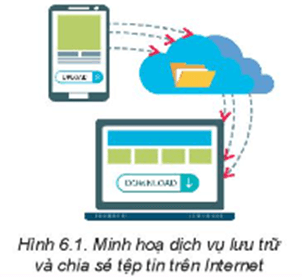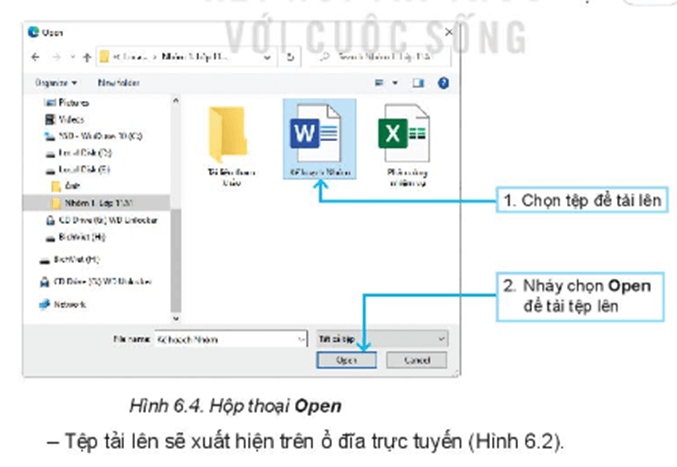Giải Tin học 11 Bài 6 (Kết nối tri thức): Lưu trữ và chia sẻ tệp tin trên internet
Với giải bài tập Tin học 11 Bài 6: Lưu trữ và chia sẻ tệp tin trên internet sách Kết nối tri thức hay nhất, chi tiết giúp học sinh dễ dàng làm bài tập Tin học 11 Bài 6.
Giải Tin học 11 Bài 6: Lưu trữ và chia sẻ tệp tin trên internet
Lời giải:
Những cách để chia sẻ văn bản cho các thành viên trong nhóm:
- Tạo thành tệp tin rồi chia sẻ vào nhóm
- Chụp hình gửi vào nhóm
1. Lưu trữ và chia sẻ tệp tin trên internet-ổ đĩa trực tuyến
Lời giải:
Những tính năng cơ bản:
- Tải tệp lên ổ đĩa trực tuyến
- Tạo mới và quản lí thư mục, tệp trên ổ đĩa trực tuyến
- Chia sẻ thư mục và tệp.
Dịch vụ lưu trữ và chia sẻ tệp tin trên internet được gọi là "Lưu trữ đám mây" (hay còn được viết tắt là "Đám mây") vì nó cho phép người dùng lưu trữ dữ liệu của mình trên các máy chủ được đặt ở các trung tâm dữ liệu trên khắp thế giới. Người dùng có thể truy cập vào dữ liệu của mình từ bất kỳ đâu có kết nối internet, giống như nhìn thấy một đám mây trên bầu trời, không cần phải biết đám mây đó được hình thành từ đâu và nó được lưu trữ ở đâu.
Lời giải:
Ưu điểm:
- Nhanh chóng, ít mất thời gian
- Mọi người đều có thể xem
Nhược điểm:
-Nếu không có internet sẽ không chuyển được
2. Thực hành: lưu trữ và chia sẻ tệp tin trên ổ đĩa trực tuyến
Luyện tập
Luyện tập 1 trang 35 Tin học 11: Thực hành tải thêm các tệp từ máy tính lên ổ đĩa trực tuyến.
Lời giải:
Bước 1: Mở dịch vụ Google Driver tại địa chỉ http://drive.google.com
Bước 2: Đăng nhập bằng tài khoản Google để truy cập ổ đĩa trực tuyến được cung cấp bởi Google.
Bước 3: Tải tệp từ máy tính lên lưu trữ tại ổ đĩa trực tuyến bằng cách:
- Nháy chuột vào lệnh 
- Trong bảng chọn hiện ra, chọn lệnh Tải tệp lên.
- Trong hộp thoại Open, thực hiện các bước như minh họa Hình 6.4
Lời giải:
Chia sẻ với các bạn bằng 2 cách: Chia sẻ qua blutooth, chia sẻ qua internet
Sự khác biệt giữa các chế độ chia sẻ:
- Phạm vi hoạt động: Bluetooth có phạm vi hoạt động hạn chế, thường chỉ khoảng 10 mét. Trong khi đó, chia sẻ qua internet không bị giới hạn bởi khoảng cách và có thể được thực hiện bất cứ nơi nào có kết nối internet.
- Tốc độ truyền tải: Bluetooth có tốc độ truyền tải dữ liệu chậm hơn so với chia sẻ qua internet, vì nó chỉ có thể truyền tải một lượng dữ liệu nhỏ cùng một lúc. Chia sẻ qua internet có tốc độ truyền tải nhanh hơn và có thể truyền tải một lượng dữ liệu lớn hơn.
Vận dụng
Lời giải:
1. Google Drive là dịch vụ lưu trữ trực tuyến của Google, với dung lượng ban đầu được miễn phí tới 15GB, người dùng sẽ thoải mái lưu lại những bức ảnh, văn bản, hay bài viết của mình lên "đám mây". Nhờ được tích hợp với Gmail, Google Docs và Google+, người dùng Google Drive có thể dễ dàng truy cập, xử lý thông tin hay sử dụng những dữ liệu này ở bất kỳ đâu, bất cứ lúc nào, với bất kỳ ai. Ngoài ra, những dữ liệu bị xóa (cố tình hay vô tình) đều sẽ được lưu lại trong thùng rác chứ không mất đi ngay lập tức.
2. Dropbox Tuy dung lượng miễn phí ban đầu không bằng Google (chỉ có 2GB), nhưng Dropbox lại là dịch vụ khá ổn định và được lựa chọn sử dụng khá nhiều. Không có bất cứ yêu cầu nào về định dạng, dung lượng file cho vào lưu trữ, Dropbox không chỉ là dịch vụ được yêu thích nhất, có mặt trên nhiều hệ điều hành nhất, mà còn là một trong những dịch vụ có tuổi đời cao nhất trên thị trường này.
Lời giải:
Cách dùng ổ đĩa RaiDrive
Bước 1: Sau khi cài đặt hoàn tất, bạn mở RaiDrive, chọn mục Add phía trên để liên kết loại tài khoản. Tiếp theo mục Storage bạn chọn loại tài khoản đang có nhu cầu tạo ổ đĩa, ở đây RaiDrive hỗ trợ khá nhiều loại tài khoản, trong đó Google Drive được xem là có tính ổn định cao nhất. Nếu bạn có nhu cầu liên kết nhiều tài khoản tick vào mục "Connect using different credentials". Nếu mục đích chỉ để xem file, không thao tác trực tiếp bạn hãy chọn thêm mục Read-only.
Bước 2: Tiếp đến bạn hãy lựa chọn trình duyệt để mở liên kết với Google Drive.
Bước 3: Cho phép RaiDrive truy cập các tệp của bạn để quản lý bằng cách nhấn Allow (Cho phép).
Bước 4: Sau khi xuất hiện thông báo "The access to Google Drive has been allowed" nghĩa là tài khoản của bạn đã được liên kết thành công. Sau khi truy cập PC/My Computer bạn sẽ thấy các ổ đĩa được chép từ Google Drive của bạn, ngoài ra bạn có thể thực hiện các thao tác như ổ đĩa cứng bình thường. Thậm chí là xem phim trên Google Drive của bạn mà không cần phải download.
Xem thêm lời giải bài tập Tin học lớp 11 Kết nối tri thức hay, chi tiết khác:
Bài 7: Thực hành tìm kiếm thông tin trên Internet
Bài 8: Thực hành nâng cao sử dụng thư điện tử và mạng xã hội
Bài 9: Giao tiếp an toàn trên internet
Bài 10: Lưu trữ dữ liệu và khai thác thông tin phục vụ quản lí
Xem thêm các chương trình khác:
- Soạn văn lớp 11 Kết nối tri thức - hay nhất
- Văn mẫu lớp 11 - Kết nối tri thức
- Tóm tắt tác phẩm Ngữ văn 11 – Kết nối tri thức
- Tác giả tác phẩm Ngữ văn 11 - Kết nối tri thức
- Giải SBT Ngữ văn 11 – Kết nối tri thức
- Bố cục tác phẩm Ngữ văn 11 – Kết nối tri thức
- Giải Chuyên đề học tập Ngữ văn 11 – Kết nối tri thức
- Nội dung chính tác phẩm Ngữ văn lớp 11 – Kết nối tri thức
- Soạn văn 11 Kết nối tri thức (ngắn nhất)
- Giải sgk Toán 11 – Kết nối tri thức
- Giải Chuyên đề học tập Toán 11 – Kết nối tri thức
- Lý thuyết Toán 11 - Kết nối tri thức
- Giải sbt Toán 11 – Kết nối tri thức
- Bài tập Tiếng Anh 11 Global success theo Unit có đáp án
- Giải sgk Tiếng Anh 11 – Global success
- Giải sbt Tiếng Anh 11 - Global Success
- Trọn bộ Từ vựng Tiếng Anh 11 Global success đầy đủ nhất
- Ngữ pháp Tiếng Anh 11 Global success
- Giải sgk Vật lí 11 – Kết nối tri thức
- Lý thuyết Vật lí 11 – Kết nối tri thức
- Giải sbt Vật lí 11 – Kết nối tri thức
- Giải Chuyên đề học tập Vật lí 11 – Kết nối tri thức
- Chuyên đề dạy thêm Vật lí 11 cả 3 sách (2024 có đáp án)
- Giải sgk Hóa học 11 – Kết nối tri thức
- Giải Chuyên đề học tập Hóa học 11 – Kết nối tri thức
- Lý thuyết Hóa 11 - Kết nối tri thức
- Giải sbt Hóa học 11 – Kết nối tri thức
- Chuyên đề dạy thêm Hóa 11 cả 3 sách (2024 có đáp án)
- Giải sgk Sinh học 11 – Kết nối tri thức
- Lý thuyết Sinh học 11 – Kết nối tri thức
- Giải Chuyên đề học tập Sinh học 11 – Kết nối tri thức
- Giải sbt Sinh học 11 – Kết nối tri thức
- Giải sgk Giáo dục Kinh tế và Pháp luật 11 – Kết nối tri thức
- Giải Chuyên đề học tập Kinh tế pháp luật 11 – Kết nối tri thức
- Lý thuyết Kinh tế pháp luật 11 – Kết nối tri thức
- Giải sbt Kinh tế pháp luật 11 – Kết nối tri thức
- Giải sgk Lịch sử 11 – Kết nối tri thức
- Giải Chuyên đề học tập Lịch sử 11 – Kết nối tri thức
- Lý thuyết Lịch sử 11 - Kết nối tri thức
- Giải sbt Lịch sử 11 – Kết nối tri thức
- Giải sgk Địa lí 11 – Kết nối tri thức
- Giải Chuyên đề học tập Địa lí 11 – Kết nối tri thức
- Lý thuyết Địa lí 11 - Kết nối tri thức
- Giải sbt Địa lí 11 – Kết nối tri thức
- Giải sgk Công nghệ 11 – Kết nối tri thức
- Lý thuyết Công nghệ 11 - Kết nối tri thức
- Giải sbt Công nghệ 11 – Kết nối tri thức
- Giải sgk Giáo dục quốc phòng an ninh 11 – Kết nối tri thức
- Lý thuyết Giáo dục quốc phòng 11 – Kết nối tri thức
- Giải sbt Giáo dục quốc phòng 11 – Kết nối tri thức
- Giải sgk Hoạt động trải nghiệm 11 – Kết nối tri thức